Iniciar un entrenamiento de carrera al aire libre en el Apple Watch
Iniciar un entrenamiento de carrera
Ve a la app Entrenamiento
 en tu Apple Watch.
en tu Apple Watch.Gira la Digital Crown hasta llegar a Carrera al aire libre.
Cuando quieras empezar, toca
 .
.
Crear un entrenamiento de ritmo
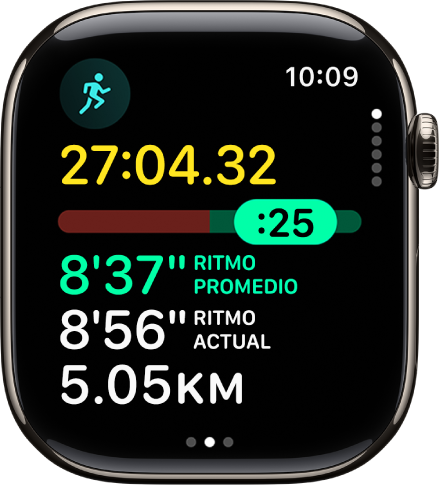
Elige un ritmo objetivo para un entrenamiento de carrera o ciclismo al aire libre, y tu Apple Watch mostrará si vas más rápido o más lento del ritmo deseado.
Ve a la app Entrenamiento
 en tu Apple Watch.
en tu Apple Watch.Gira la Digital Crown hasta Carrera, Carrera (int.) o Bici, y luego toca
 .
.Selecciona Ritmo y luego toca
 .
.Ajusta la distancia (por ejemplo, 8 kilómetros) y toca Siguiente.
Ajusta el objetivo de tiempo para recorrer esa distancia y elige Listo.
Durante tu entrenamiento, tu Apple Watch mostrará tu ritmo promedio y tu ritmo actual; además, una gráfica mostrará si vas más rápido o más lento del ritmo que elegiste.
Tu Apple Watch recuerda tu objetivo de ritmo en tus entrenamientos. Para cambiarlo, desliza hasta Carrera al aire libre, toca ![]() , selecciona Ritmo, toca
, selecciona Ritmo, toca ![]() en el recuadro Ritmo, toca Distancia • Tiempo, y luego edita la distancia y el tiempo.
en el recuadro Ritmo, toca Distancia • Tiempo, y luego edita la distancia y el tiempo.
Usar Ruta de la carrera para competir contra tu mejor tiempo o el más reciente
Al correr o andar en bici en una ruta que recorres de manera habitual, puedes competir contra tu mejor tiempo o tu tiempo más reciente. Las rutas se generan automáticamente y se ponen a tu disposición tras haber completado la misma ruta por lo menos dos veces con pocas variaciones.
Ve a la app Entrenamiento
 en tu Apple Watch.
en tu Apple Watch.Toca
 junto al entrenamiento de carrera o de bici al aire libre.
junto al entrenamiento de carrera o de bici al aire libre.Toca Ruta de la carrera y luego selecciona Récord personal o Más reciente.
Durante el entrenamiento, tu Apple Watch mostrará qué tan adelante o atrás vas en comparación con la ruta contra la que compites, así como la distancia restante. Si te sales de la ruta, se mostrará el mensaje en pantalla Retomar la ruta hasta que regreses a la ruta original.
Las rutas de carrera disponibles se muestran como sugerencias cuando estás cerca del punto de partida de una ruta que has recorrido anteriormente. Puedes consultar todas las rutas disponibles tocando Sugerencia y luego seleccionando Ruta.
Correr en una pista
Tu Apple Watch ayuda a detectar automáticamente cuándo llegas a una pista. Si inicias un entrenamiento de carrera al aire libre, tu reloj te ofrecerá iniciar un entrenamiento de pista.
Ve a la app Entrenamiento
 en tu Apple Watch.
en tu Apple Watch.Desliza hasta Carrera al aire libre.
Si tu Apple Watch detecta que te encuentras en una pista, se te pedirá que elijas un carril.
Toca Elegir carril, usa los botones de más o menos para elegir uno y luego toca Confirmar.
Nota: si cambias de carril durante un entrenamiento, desliza a la derecha en la carátula, toca Carril y luego ingresa el carril nuevo.
Si es la primera vez que realizas un entrenamiento de pista, selecciona una unidad de medición (millas o metros) y luego toca Confirmar.
Para cambiar la unidad más adelante, abre la app Configuración
 , ve a Entrenamiento > Unidades de medición y, en la sección Detección automática de pista, elige una opción.
, ve a Entrenamiento > Unidades de medición y, en la sección Detección automática de pista, elige una opción.
Nota: si te sales de la pista durante tu entrenamiento, tu Apple Watch te lo indicará mediante una alerta.
Para recibir una alerta que muestra tu distancia, tiempo y ritmo al completar una vuelta en la pista, desliza hasta Carrera al aire libre, toca ![]() , desplázate hacia abajo, toca Vuelta en pista y luego activa Notificación de vuelta.
, desplázate hacia abajo, toca Vuelta en pista y luego activa Notificación de vuelta.